Sử dụng máy tính khi bạn bị khiếm thị không đặc biệt dễ dàng. Điều này là do phương pháp chính để nhận thông tin từ máy tính của bạn là trực quan thông qua màn hình. Có một số công cụ và thủ thuật phổ biến nhằm giúp người dùng khiếm thị.
Chế độ “độ tương phản cao” là một biến thể của bảng màu được thiết kế cho những người dùng gặp khó khăn trong việc phân biệt sự khác biệt giữa các màu. Nó được thiết kế để có các đường viền khác biệt hơn để giúp dễ dàng phân biệt giao diện người dùng trên màn hình một cách đáng tin cậy. Nó thường có màu đen và trắng để có độ tương phản tối đa, nhưng điều này không hoàn toàn cần thiết. Một công cụ khác được gọi là “thay đổi kích thước”, đây thực chất là một cách để tăng mức thu phóng. Thay đổi kích thước làm tăng kích thước của giao diện người dùng và kích thước của nội dung ứng dụng, giúp mọi thứ dễ xem, đọc và nhấp chuột hơn. Trình đọc màn hình là một công cụ tự động đọc văn bản trên màn hình bằng chương trình tổng hợp giọng nói.
Thu phóng không có hỗ trợ tích hợp cho chế độ tương phản cao hoặc để chia tỷ lệ, mặc dù nó sẽ bị ảnh hưởng bởi cài đặt mức thu phóng. sistema operativo cho phép các tính năng trợ năng này. Phóng to lần nữa không có trình đọc màn hình tích hợp, nhưng nó bao gồm một tính năng gọi là “Cảnh báo trình đọc màn hình” được thiết kế để tích hợp với trình đọc màn hình để cung cấp thông báo được đọc. Ví dụ: cảnh báo của trình đọc màn hình “Đã nhận trò chuyện nhắn tin tức thì” sẽ đọc to từ “Cảnh báo”, sau đó đọc thông báo cho biết tên của người gửi và số lượng tin nhắn chưa đọc từ anh ta.
Tính năng cảnh báo trình đọc màn hình nhằm cung cấp sistema thông báo âm thanh hữu ích và chức năng hơn cho những người dùng có khuyết tật về thị giác gây khó khăn cho việc đọc cửa sổ bật lên thông báo.
Cách thiết lập cảnh báo trình đọc màn hình
Nếu bạn muốn bật cảnh báo trình đọc màn hình, bạn có thể làm như vậy trong cài đặt Thu phóng. Để truy cập cài đặt, hãy nhấp vào biểu tượng người dùng ở góc trên bên phải, sau đó nhấp vào “Cài đặt”.
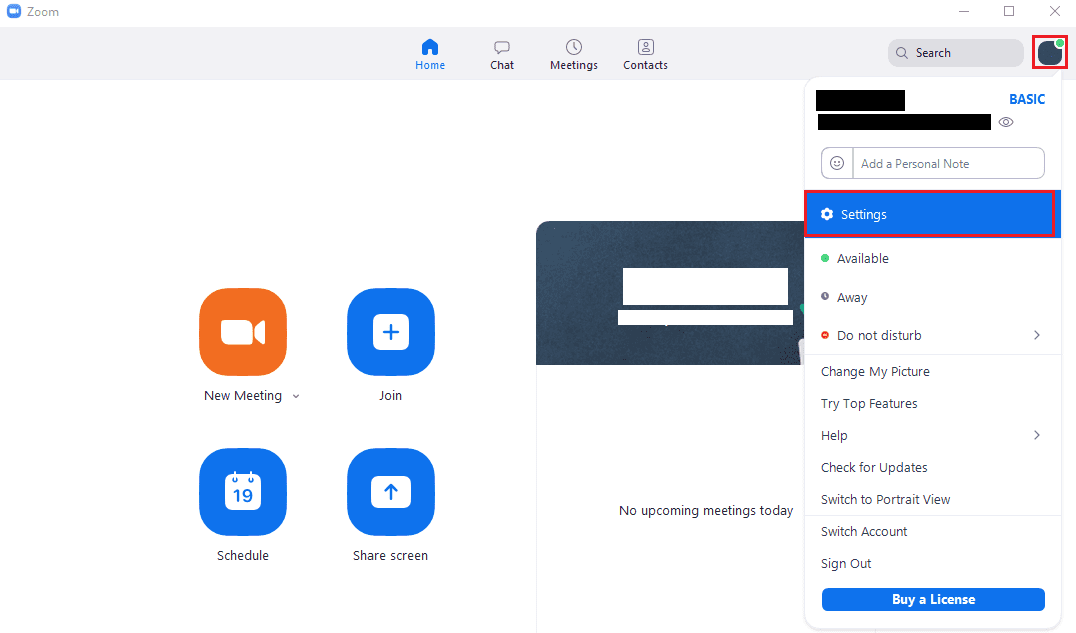 Để truy cập cài đặt Thu phóng, hãy nhấp vào biểu tượng người dùng của bạn, sau đó nhấp vào “Cài đặt” từ menu thả xuống.
Để truy cập cài đặt Thu phóng, hãy nhấp vào biểu tượng người dùng của bạn, sau đó nhấp vào “Cài đặt” từ menu thả xuống.Sau khi ở trong cài đặt, hãy chuyển sang tab “Hỗ trợ tiếp cận”. Ở cuối trang, bạn có thể tìm thấy hộp “Cảnh báo trình đọc màn hình”. Mỗi phần tử mô tả tình huống mà cảnh báo sẽ được kích hoạt và cung cấp một hộp kiểm để bật hoặc tắt cảnh báo. Theo mặc định, tất cả các cảnh báo của trình đọc màn hình đều được bật, nếu bạn thấy rằng bạn đang nhận được quá nhiều thông báo của một loại và nó trở nên khó chịu, chỉ cần bỏ chọn hộp kiểm tương ứng để tắt thông báo.
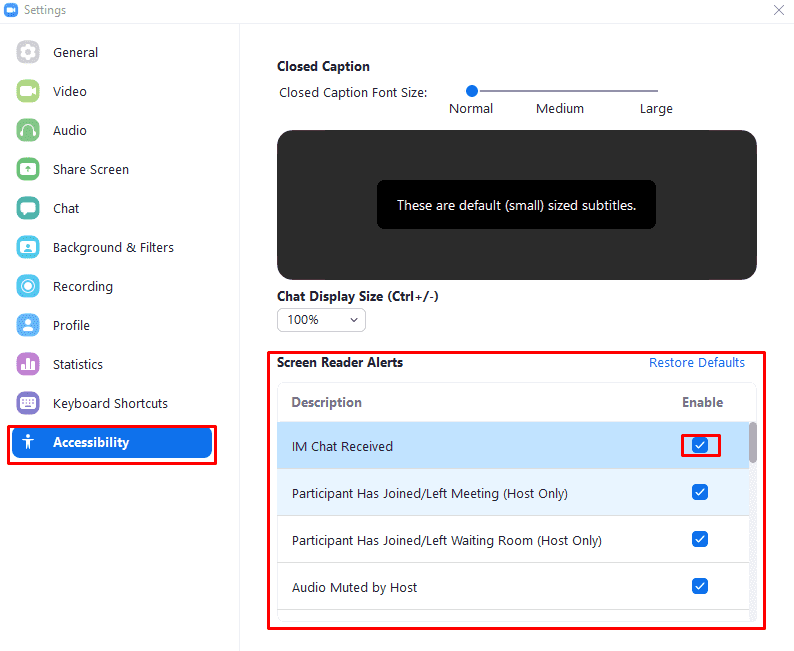 Chọn hoặc bỏ chọn hộp kiểm tương ứng để bật hoặc tắt cảnh báo trình đọc màn hình trong cài đặt “Trợ năng”.
Chọn hoặc bỏ chọn hộp kiểm tương ứng để bật hoặc tắt cảnh báo trình đọc màn hình trong cài đặt “Trợ năng”.Tôi hy vọng hướng dẫn này đã giúp bạn tìm hiểu cách thiết lập cảnh báo trình đọc màn hình trong Zoom. Hãy để lại một nhận xét.
